NVIDIA Freestyle là một phương pháp mới để chủ sở hữu NVIDIAGPU tùy chỉnh trải nghiệm chơi trò chơi của họ. Có sẵn trên ứng dụng GeForceExperience miễn phí, bạn có thể sử dụng Freestyle để thêm các trình đổ bóng, bộ lọc và hiệu quả cho trò chơi của mình. Tôi sẽ đưa bạn qua phần mở rộng của tính năng mới này và cách sử dụng nó trong các trò chơi được hỗ trợ.
Sử dụng Freestyle rất đơn giản và có 15 bộ lọc mặc định, 38 cài đặt khác nhau và tất cả các loại kết hợp tùy chỉnh và điều chỉnh trực quan có sẵn.
NVIDIA Freestyle Step By StepGuide
Trước khi chúng tôi bắt đầu, bạn phải sở hữu thẻ NVIDIAgraphics và cài đặt ứng dụng GeForce Experience để sử dụng NVIDIAFreestyle.
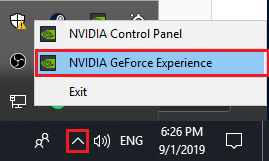
Để sử dụng nó, trước tiên nhấp vào mũi tên ở bên phải trên thanh tác vụ của bạn để hiển thị các biểu tượng ẩn. Sau đó, nhấp chuột phải vào biểu tượng NVIDIAvà nhấp vào Trải nghiệm NVIDIA GeForce.
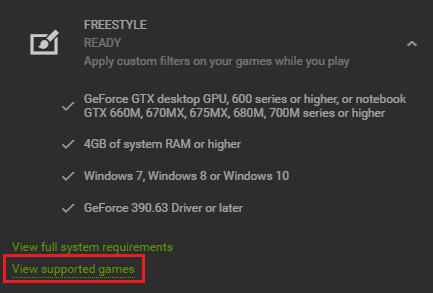
Không phải tất cả các trò chơi đều được hỗ trợ. Để tìm danh sách trò chơi được hỗ trợ, hãy nhấp vào cài đặt cogtrong Trải nghiệm GeForce, sau đó trên tab Chung, cuộn đến FREESTYLEvà nhấp vào nó. Sau đó, nhấp vào xem các trò chơi được hỗ trợ. Tiếp theo, mở bất kỳ trò chơi được hỗ trợ nào mà bạn muốn sử dụng Bộ lọc trò chơi NVIDIA Freestyle.
Khi bạn đang ở trong trò chơi, hãy nhấn Alt + F3để mở lớp phủ trong trò chơi Freeststyle. Với menu lên, giờ đây bạn có thể chuyển đổi giữa các kiểu khác nhau và bạn sẽ thấy các bản xem trước đang hoạt động khi bạn thay đổi cài đặt. Nhấp vào biểu tượng + để thêm bộ lọc mới.
Trong khi đã có sẵn phần mềm để thay đổi đồ họa trong trò chơi, Freestyle được thực hiện trực tiếp từ bên trong GeForceExperience, do đó, không cần phải lo lắng về khả năng tương thích chống gian lận, và hiệu suất sẽ tốt hơn ứng dụng của bên thứ ba.
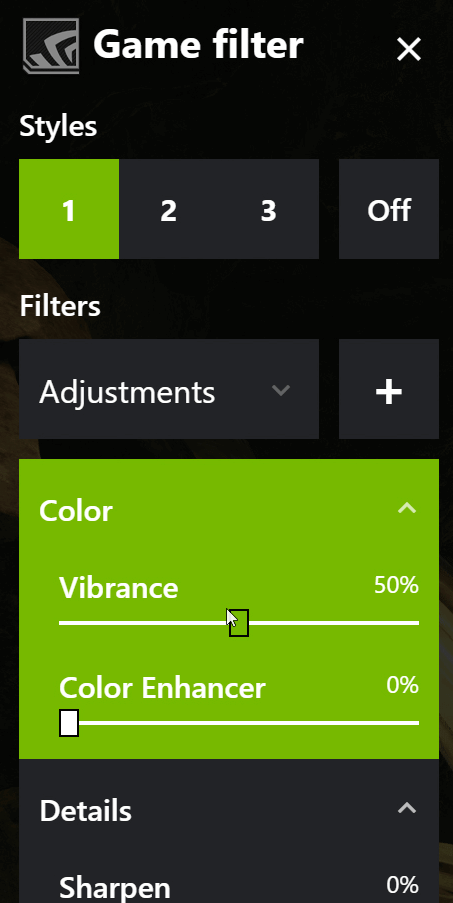
Bạn có thể thêm nhiều bộ lọc tại Một lần. Mỗi bộ lọc có thể được tùy chỉnh riêng với các cài đặt riêng dựa trên từng bộ lọc. Tổng cộng, bạn có thể tạo ba cấu hình bộ lọc mà bạn có thể chuyển đổi giữa.
Trên hết, các điều khiển bạn phải điều chỉnh cài đặt của mình ấn tượng hơn nhiều.
Có thể mất một số Thời gian để điều chỉnh cài đặt theo sở thích của đồ chơi, nhưng thực sự không có giới hạn nào đối với sức mạnh của Freestyle của NVIDIA. Bởi vì nó có thể điều chỉnh mọi thứ mà GPU kết xuất, thậm chí bạn có thể thêm màu xanh lục, thay đổi hình nền, điều chỉnh màu sắc và cài đặt ở độ sâu nhất định, thay đổi hoàn toàn Giao diện trò chơi của bạn không có giới hạn.

Trong hình ảnh đầu tiên này, chúng tôi đã thêm bộ lọc màu đen và trắng, nhưng chỉ ở một độ sâu nhất định. Nó không chỉ loại bỏ màu sắc trên màn hình của bạn, nhưng loại bỏ nó cho các đối tượng được hiển thị ở mức độ xác nhận.

Bạn thậm chí có thể thêm các hiệu ứng hoặc các hình ảnh mới. Ví dụ, hiệu ứng màn hình màu xanh lá cây cho phép bạn loại bỏ bầu trời và làm buồn lòng chính bạn. Chỉ với vài phút điều chỉnh, tôi đã có thể tạo ra chế độ ban đêm tạm thời trong Apex Legends. Hãy nhớ rằng, bạn có thể thêm bao nhiêu bộ lọc tùy thích và điều chỉnh độ mạnh cũng như ngoại hình của chúng.
Tóm tắt
Nếu bạn cần thêm trợ giúp với NVIDIA Freestyle hoặc muốn hiểu toàn bộ tiềm năng của điều này phần mềm, Trang web NVIDIA NVIDIA là một nơi tuyệt vời để bắt đầu. Ngoài ra, vui lòng liên hệ với tôi nếu bạn có bất kỳ câu hỏi cụ thể nào.